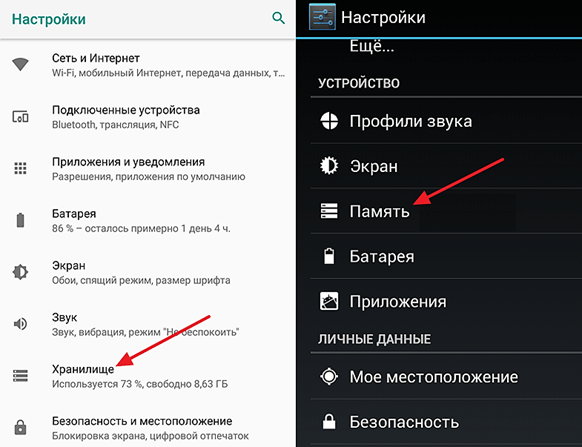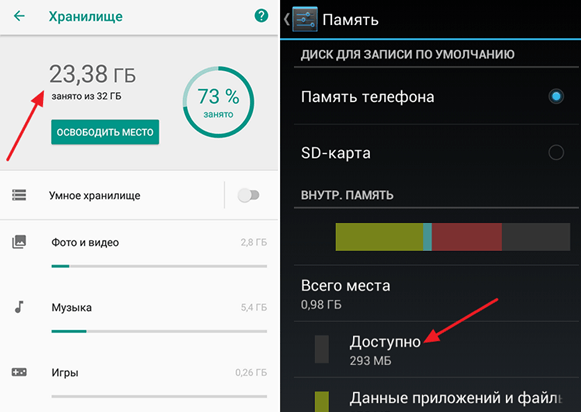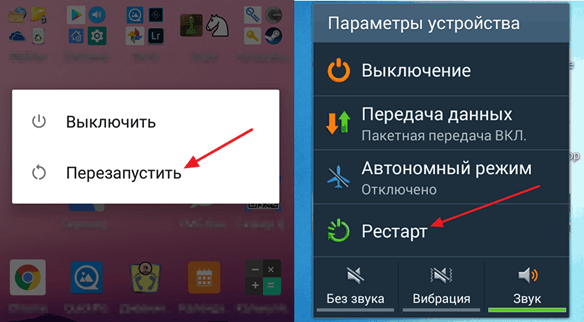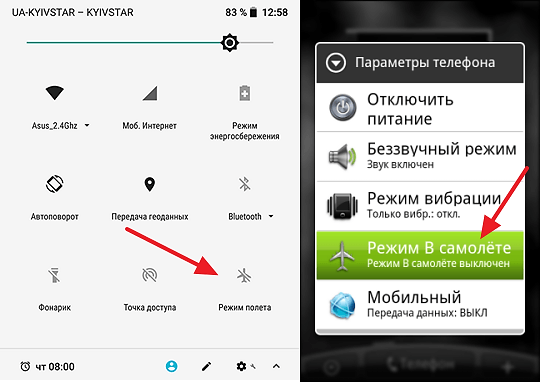почему не устанавливаются приложения на honor
Honor: не скачиваются приложения
Без приложений в современном мире технологий и гаджетов обойтись нельзя. Регулярно пользователи смартфонов Honor скачивают какие-либо программы на свой телефон. Игры, фильмы, различные приложения, мессенджеры и т.д.
Основная масса пользователей пользуются Google Play для скачивания приложений. Программа проста, интуитивно понятна и легка в эксплуатации. Кроме того, Play Market постоянно совершенствуется: выходят новые обновления, новинки игр и приложений.
Но порой при скачивании программ случаются и трудности, которые могут помешать работе пользователя. Например, может возникнуть такая ошибка, что приложение не скачивается. Почему это происходит и как поступать в такой ситуации?
Причины
Зачастую ошибка скачивания происходит из-за того, что параметры приложения несовместимы с техническими характеристиками смартфона Хонор. Казалось бы, пустяк, но из-за невнимательности пользователя, который мог не прочитать описание программы, приложение может не скачиваться именно по этой, наиболее частой и распространённой, причине.
Существуют и другие причины:
Подобные причины влекут за собой следующие последствия и трудности:
Всех трудностей можно избежать, если устранить причины возникновения проблем.
Способы устранения причин
К сожалению, трудности с мобильными устройствами случаются довольно часто, поэтому всегда нужно знать, как с ними справляться.
Чистка памяти
Первоначально необходимо проверить, есть ли свободная память для установки приложения в смартфоне. Как показывает практика, отсутствие памяти является наиболее распространенной причиной. Обычно при скачивании в Google Play и при отсутствии места в телефоне система сама предложит удалить какие-либо файлы на усмотрение пользователя, чтобы скачать приложение.
Тем не менее, рекомендуется убедиться, что есть свободное место.
Для этого нужно зайти в настройки телефона – память – очистка памяти.
Здесь видно, сколько всего места в устройстве и сколько свободного. Если места для установки приложений недостаточно, то нужно произвести очистку.
Проблемы с аккаунтом
Вторая по распространённости причина – нет доступа в почтовый ящик Gmail.com. Отсутствие доступа может быть связано с тем, что забыт логин или пароль.
В таком случае можно попробовать восстановить доступ к аккаунта или же войти через другой почтовый ящик (дополнительный или новый аккаунт).
Нестабильная работа Google Play
Иногда приложения не скачиваются из-за нестабильной работы Play Market. В таких случаях следует проверить, вышло ли обновление. Если обновление имеется, то нужно его установить.
Если же обновления не выходили, то рекомендуется откатить Google Play к предыдущей версии, поскольку порой приложения не скачиваются из-за конфликта с техническими характеристиками самого устройства Honor.
Нет доступа в интернет
Приложения могут не скачиваться и по причине отсутствия интернета. В таком случае следует подключить к мобильной сети, настроив передачу данных на своем смартфоне.
Если при использовании сети Wi-Fi приложения все равно не скачиваются, то проблема связана со слабым соединением. В таком случае роутер необходимо перезагрузить и наблюдать, исчезнет ли проблема. В большинстве случаев после перезагрузки соединение благополучно восстанавливается.
Система
Когда ни один из способов не помогает, то на помощь придет полный сброс настроек до заводских. Но перед этим нужно проверить, не вышло ли новое обновление для устройства. Возможно, это сможет решить проблему.
В ином случае проблему решит возврат к заводским настройкам.Поделиться ссылкой:
Ошибка «Приложение не установлено»: причины и методы исправления
Видео инструкция
Причина 1: Установлено много неиспользуемых приложений
Нередко происходит такая ситуация – вы установили какое-то приложение (например, игру), попользовались им некоторое время, а затем больше к нему не прикасались. Естественно, забыв удалить. Однако это приложение, даже будучи неиспользованным, может обновляться, соответственно разрастаясь в размерах. Если таких приложений несколько, то со временем подобное поведение может стать проблемой, особенно на девайсах с объемом внутреннего накопителя 8 Гб и меньше. Чтобы узнать, есть ли у вас такие приложения, проделайте следующее.
Если в списке на первых местах находятся системные программы, то нелишним будет ознакомиться с материалом ниже.
Причина 2: Во внутренней памяти много мусора
Одним из недостатков Андроида является плохая реализация memory management самой системой и приложениями. Со временем во внутренней памяти, которая является первичным хранилищем данных, накапливается масса устаревших и ненужных файлов. Как следствие – память засоряется, из-за чего случаются ошибки, в том числе и «Приложение не установлено». Бороться с таким поведением можно путем регулярной очистки системы от мусора.
Причина 3: Исчерпался отведенный под приложения объем во внутренней памяти
Вы удалили редко используемые приложения, очистили систему от мусора, но памяти во внутреннем накопителе все равно осталось мало (меньше 500 Мб), из-за чего ошибка установки продолжает появляться. В таком случае вам стоит попробовать перенести самый тяжелый софт на внешний накопитель. Сделать это можно способами, описанными в статье ниже.
Если же прошивка вашего девайса не поддерживает такую возможность, возможно, вам стоит обратить внимание на способы смены местами внутреннего накопителя и карты памяти.
Причина 4: Вирусное заражение
Нередко причиной проблем с установкой приложений может быть вирус. Беда, как говорится, не ходит одна, так что и без «Приложение не установлено» хватает проблем: невесть откуда взявшаяся реклама, появление приложений, которые вы сами не устанавливали и вообще нетипичное поведение девайса вплоть до спонтанной перезагрузки. Без стороннего ПО избавиться от вирусного заражения довольно сложно, так что скачайте любой подходящий антивирус и, следуя инструкциям, проверьте систему.
Причина 5: Конфликт в системе
Такого рода ошибка может возникать и вследствие проблем в самой системе: неправильно получен рут-доступ, установлен не поддерживаемый прошивкой твик, нарушены права доступа к системному разделу и прочее подобное.
Радикальное решение этой и многих других проблем – сделать устройству hard reset. Полная очистка внутренней памяти освободит место, но при этом удалит всю пользовательскую информацию (контакты, СМС, приложения и прочее), так что не забудьте сделать резервную копию этих данных перед сбросом. Впрочем, от проблемы вирусов такой метод, вероятнее всего, вас не избавит.
Причина 6: Аппаратная проблема
Наиболее редкий, но самый неприятный повод для появления ошибки «Приложение не установлено» — неисправности внутреннего накопителя. Как правило, это может быть заводской брак (проблема старых моделей производителя Huawei), механическое повреждение или контакт с водой. Кроме указанной ошибки, во время пользования смартфоном (планшетом) с умирающей внутренней памятью могут наблюдаться и другие трудности. Самостоятельно исправить аппаратные проблемы рядовому пользователю сложно, поэтому наилучшей рекомендацией при подозрении на физическую неисправность будет поход в сервис.
Мы описали наиболее часто встречаемые причины ошибки «Приложение не установлено». Существуют и другие, однако они встречаются в единичных случаях либо являются комбинацией или вариантом вышеописанных.
Помимо этой статьи, на сайте еще 12397 инструкций.
Добавьте сайт Lumpics.ru в закладки (CTRL+D) и мы точно еще пригодимся вам.
Отблагодарите автора, поделитесь статьей в социальных сетях.
Почему не устанавливаются приложения на honor
Сергей, Денис, для того чтобы зафиксировать неполадку, с которой Вы столкнулись, перейдите в «Телефон» и наберите комбинацию «*#*#2846579#*#*», затем перейдите в пункт «Background settings», далее в пункт «LOG Settings» и активируйте все пункты. Тем самым Вы активируете запись логов устройства.
Показать полностью.
После этого воспроизведите неполадку, с которой Вы столкнулись (в случае, если у Вас наблюдается быстрый расход заряда батареи, то срок снятия логов должен совпадать с периодом сна/использования смартфона).
После воспроизведения неисправности перейдите в настройки, далее «О телефоне» и нажимайте на пункт: «Номер сборки» до тех пор, пока не появится сообщение о том, что Вы стали разработчиком. После чего подключите устройство к ПК и на телефоне перейдите в настройки, далее «Для разработчиков» и включите пункт «Отладка по USB», после чего Вам будет необходимо подтвердить отладку по USB, а затем подтвердить цифровой отпечаток ключа. Если пункт с цифровым отпечатком ключа у Вас не отобразился, то перейдите в пункт «Для разработчиков» далее «Отзыв прав на отладку по USB» и нажмите ОК, затем нажмите кнопку «Сброс настроек», которая будет отображена внизу экрана в центре и также нажмите ОК. После этого повторите вышеописанную процедуру.
Перейдите по ссылке https://vk.com/docs-29060604 и скачайте на персональный компьютер архив «Логи», после чего распакуйте его при помощи архиватора. Пароль к архиву: 0000. Затем на ПК запустите приложение «Getlog_Ver4_x.exe», убедитесь, что все отметки активированы, после чего нажмите «GetLog». После окончания снятия логов появится фраза: «Need to del all log(y/n)??(n)», означающая запрос на удаление логов с телефона. Для подтверждения удаления введите «y» и нажмите Enter. После завершения данного процесса нажмите любую клавишу.
Логи будут находиться в той же папке, что и приложение «Getlog_Ver4_x.exe». После этого перейдите в «Телефон» и наберите комбинацию «*#*#2846579#*#*», затем перейдите в пункт «Background settings», далее в пункт «LOG Settings» и отключите все пункты. Тем самым Вы остановите запись логов устройства.
В названии папки, в которой находятся логи, в скобках укажите время воспроизведения неполадки или период отслеживание потери заряда батареи. После этого, пожалуйста, загрузите папку с логами в облачное хранилище, например, Google Диск, и откройте доступ по ссылке и предоставьте нам.
Если у Вас появятся вопросы, мы будем рады Вам помочь.
Почему не устанавливаются приложения на Андроид и как исправить?
Ни один из пользователей смартфонов не застрахован от проблем с установкой приложений. Практически каждый хоть раз видел на экране сообщение, что программа не может быть установлена. Причин у этого сбоя несколько. Разберемся, почему не устанавливаются приложения на Андроид.
Недостаточно памяти
Это самая распространенная ситуация, приводящая к сбоям установки приложений. Есть несколько вариантов исправления ошибки в этом случае:
По умолчанию приложения не устанавливаются на SD карту Андроид, чтобы это исправить нужно поменять настройки памяти. Действовать нужно через раздел общих настроек «Хранилище», а затем нажать на шестерню или три вертикальные точки в правом верхнем углу.
Что делать, если приложения не устанавливаются на карту памяти?
Когда приложения не устанавливаются на карту памяти даже после настройки, нужно проверить их требования. Некоторые программы могут быть установлены только на внутренний накопитель. В этом случае нужно проверить свободное место на нем.
Также проблема может заключаться в неисправности самого носителя и в нехватке его объема. Проверьте карту памяти в другом устройстве или вставьте ее в компьютер.
Просканируйте накопитель при помощи антивируса. Если на карте не хватает объема, удалите лишние файлы. Это можно сделать вручную, при помощи Clean Master и с компьютера.
Как исправить, если приложения не устанавливаются на Андроид из-за отсутствия разрешения
Эта ошибка чаще всего возникает при установке приложений с сайтов, а не из официального магазина. В этом случае необходимо:
В 7 и 8 версии операционной системы от пользователя требуется дополнительное разрешение на установку приложения. В 9 версии нужно каждый раз активировать скачивание программ из альтернативных источников.
Некорректное приложение
Возникновение ошибок, когда не устанавливаются приложения на Андроид из Интернета, связано с тем, что вы выбрали источник с некачественной сборкой. Разработчик мог модифицировать программу, но при этом не включить в нее нужные функции. Решается эта проблема поиском альтернативного источника для скачивания и установки программ.
Неподходящее для версии системы приложение
Также у разработчика можно попросить сборку для вашей ОС, но только в том случае, если вы пользуетесь устаревшей программой.
Мешает приложение из памяти телефона
Некоторые утилиты между собой несовместимы. Чаще всего ошибка возникает, если вы скачиваете одновременно несколько антивирусов или диспетчеров файлов. В этом случае нужно определиться, с какой программой в дальнейшем вы будете работать и оставить только ее.
Есть и иная разновидность этого сбоя – когда вы некорректно удалили или установили приложение, а потом пытаетесь скачать его же или провести обновление. При такой проблеме нужно удалить старое приложение, предварительно очистив его кэш. Только потом нужно ставить новое.
Сбои сервисов Google
Системный сбой
Если вы проверили все возможные варианты, но ошибка установки не исчезает, то причиной может быть сбой операционной системы. Исправить ситуацию достаточно с помощью 2 шагов:
В случаях, когда проблема не устраняется этими способами, необходимо провести полный сброс и восстановление системы. Если проблема возникла после смены прошивки устройства, то придется снова провести эту процедуру. Перепрошивку лучше всего доверить специалистам из сервисного центра, тогда риск испортить смартфон будет ниже.
Чаще всего утилиты на смартфон не устанавливаются по одной из перечисленных причин, но в некоторых способах исправить ситуацию можно только комплексными мерами. Теперь вы знаете все способы, позволяющие решить проблему установки приложений. Если статья вам понравилась, поделитесь ею с друзьями. В комментариях вы можете рассказать о своих проблемах с загрузок утилит смартфона, а также обсудить методы борьбы с этими сбоями.
Почему не устанавливается приложение на Android
Одним из главных преимуществ смартфона над обычным телефоном является возможность использования приложений от сторонних разработчиков. Так в магазине приложений для Android доступны тысячи разных приложений и любое из них можно установить на свое устройство буквально за пару кликов.
Но, не всегда все идет так гладко, иногда приложения просто отказываются устанавливаться. В данном материале мы расскажем, почему не устанавливаются приложения на Android и что можно сделать для решения этой проблемы.
Причина № 1. Недостаточно памяти.
Если у вас не устанавливается приложение, то первое, что нужно проверить, это наличие свободного места во встроенной памяти. Причем место должно быть именно во встроенной памяти смартфона, а не на карте памяти, поскольку приложения устанавливаются именно туда. Позже вы можете перенести приложение на карту памяти, но для установки необходимо место на самом смартфоне.
Для того чтобы узнать сколько места осталось во встроенной памяти смартфона нужно открыть настройки и зайти в раздел «Хранилище» или «Память». Название данного раздела может отличаться, в зависимости от версии Андроид и оболочки, которая используется.
После этого перед вами откроется информация о внутренней памяти вашего Андроид смартфона. Здесь можно узнать, сколько у вас всего места и сколько места свободно.
Если места недостаточно для установки программ, то его нужно освободить. Сделать это можно несколькими способами:
Более подробно об освобождении внутренней памяти можно почитать в нашей предыдущей статье.
Причина № 2. Смартфон завис.
Не редко причиной проблем с установкой приложений являются зависания системных программ и процессов. Если отказ при установке приложения произошел впервые и место во внутренней памяти Андроид смартфона есть, то вполне возможно, что причина именно в этом.
Для того чтобы проверить этот вариант просто перезагрузите смартфон и попробуйте установить приложение еще раз. Если на вашем смартфоне нет такой функции как перезагрузка, то подойдет и простое включение/выключение. В общем, чтобы избавиться от зависания нужно запустить операционную систему Андроид заново.
Причина № 3. Слишком медленный интернет.
Также приложения могут не устанавливаться из-за слишком медленного интернета. Обычно такое происходит, когда смартфон подключен через мобильную связь. Google Play Маркет начинает скачивать приложение и на этом установка останавливается.
Решить эту проблему можно с помощью подключения к Wi-Fi сети. При использовании Wi-Fi установка приложений обычно происходит без проблем, даже если интернет очень медленный.
Если доступной Wi-Fi сети нет, то можно попробовать кратковременное включение «Режима полета», также известного как режим «В полете» или «Автономный режим». При использовании данного режима смартфон разрывает мобильное подключение, а после его восстановления связь может стать более стабильной, и вы сможете установить нужное приложение.
Причина № 4. Поврежденное приложение.
Если вы устанавливаете приложение не с помощью магазина приложений Google Play Маркет, а с помощью скачанного из интернета APK файла, то такое приложение вполне может быть поврежденным и из-за этого не устанавливаться. Чтобы решить эту проблему попробуйте найти APK файл на другом сайте либо установите приложения стандартным способом, то есть через магазин.